怎么下载歌曲到u盘里面 电脑免费下载歌曲到u盘的方法
更新日期:2023-08-25 07:42:33
来源:投稿
手机扫码继续观看

虽然现在很多用户都会选择在线听音乐,但是这样会耗掉很多的流量,其实大家可以直接下载到u盘里面,这样的话想听就听了。我之前就这样趁自己有会员赶紧下到u盘里。可能还有很多小伙伴不清楚电脑怎么下载歌曲到u盘里面,下面小编以QQ音乐为例给大家带来了具体的操作方法,赶紧来看看吧。

怎么下载歌曲到u盘里面
1、在电脑上打开音乐播放器,在搜索栏输入想要下载的歌曲名称;
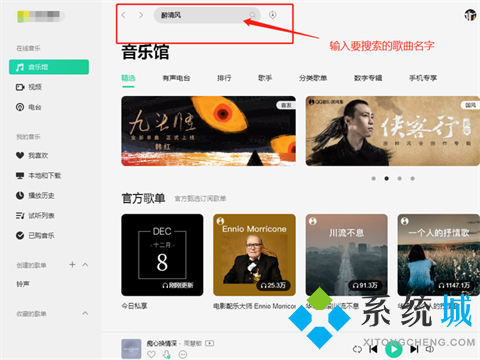
2、找到主菜单栏里的设置功能,点击进入进行设置;
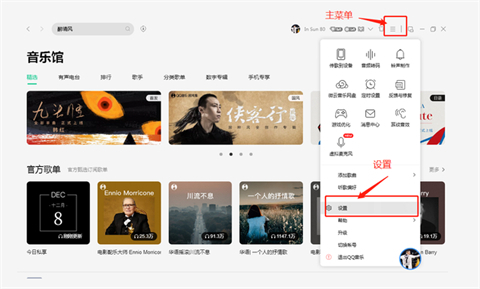
3、在设置栏里找到下载与缓存,在更改目录里将原来默认的路径改为H盘,也就是移动盘U盘;
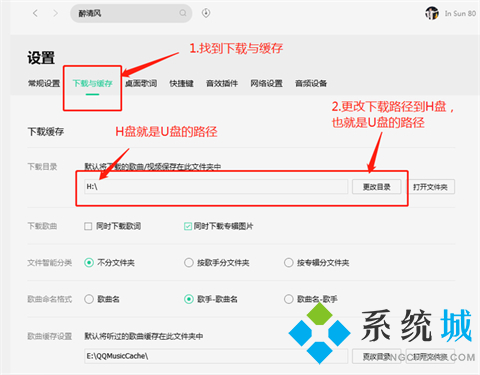
4、返回刚才输入的歌曲,找到下载按钮进行下载;
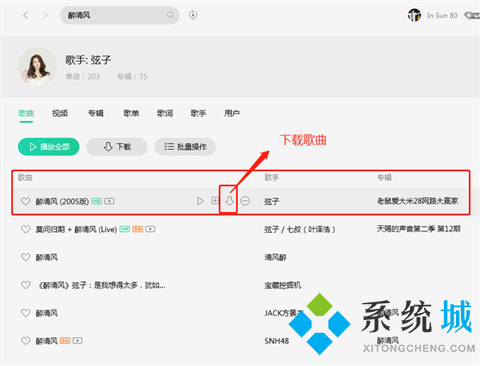
5、最后打开H盘也就是U盘,就能看到已经从电脑上把歌曲下载到u盘了。
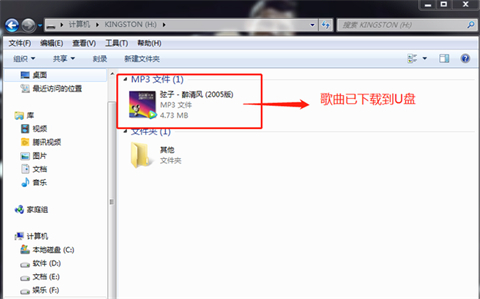
总结:
1、在电脑上打开音乐播放器,在搜索栏输入想要下载的歌曲名称;
2、找到主菜单栏里的设置功能,点击进入进行设置;
3、在设置栏里找到下载与缓存,在更改目录里将原来默认的路径改为H盘,也就是移动盘U盘;
4、返回刚才输入的歌曲,找到下载按钮进行下载;
5、最后打开H盘也就是U盘,就能看到已经从电脑上把歌曲下载到u盘了。
以上的全部内容就是系统城给大家提供的怎么下载歌曲到u盘里面的具体操作方法介绍啦~希望对大家有帮助,还有更多相关内容敬请关注本站,系统城感谢您的阅读!
该文章是否有帮助到您?
常见问题
- monterey12.1正式版无法检测更新详情0次
- zui13更新计划详细介绍0次
- 优麒麟u盘安装详细教程0次
- 优麒麟和银河麒麟区别详细介绍0次
- monterey屏幕镜像使用教程0次
- monterey关闭sip教程0次
- 优麒麟操作系统详细评测0次
- monterey支持多设备互动吗详情0次
- 优麒麟中文设置教程0次
- monterey和bigsur区别详细介绍0次
系统下载排行
周
月
其他人正在下载
更多
安卓下载
更多
手机上观看
![]() 扫码手机上观看
扫码手机上观看
下一个:
U盘重装视频











